解决Excel无法打开文件因为文件或文件扩展名无效的方法:
方法一:
1、到注册表里面修改,选择查找xlsx值。
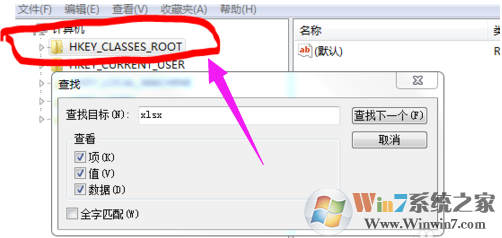
2、在新建EXCEL工作表.xlsx格式
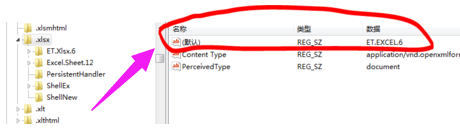
3、双击就能打开了。
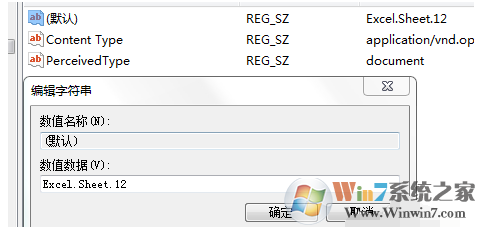
方法二:
看到桌面上面的Excel文件的扩展名是xlsx形式的,这种形式在低版本的Excel是打不开的。
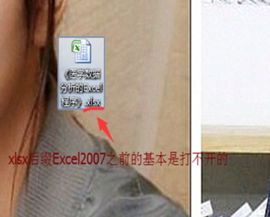
用低版本的Excel比如Excel2007打开这个软件,会发现进入软件之后,提示你文件扩展名不对,无法打开。
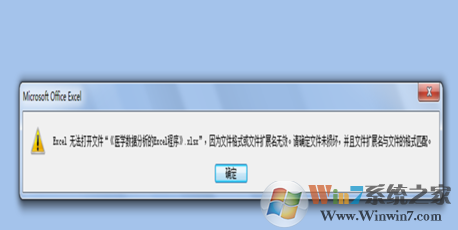
将这个文件关闭,右键点击这个文件,出现拉窗,在最下方你会看到重命名,点击。
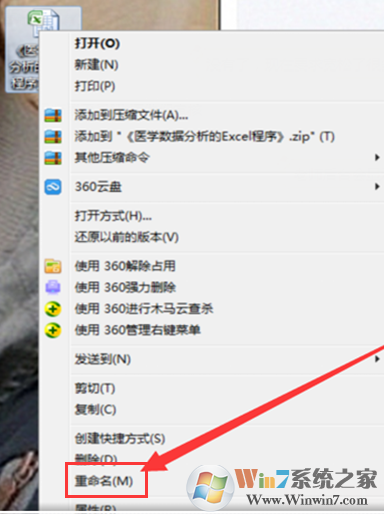
点击重命名之后,将后缀的xlsx改成xls之后,

在桌面任意地方点击一下,命名成功,
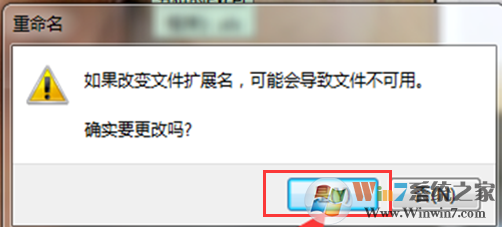
之后双击进入,会发现可以打开数据了。
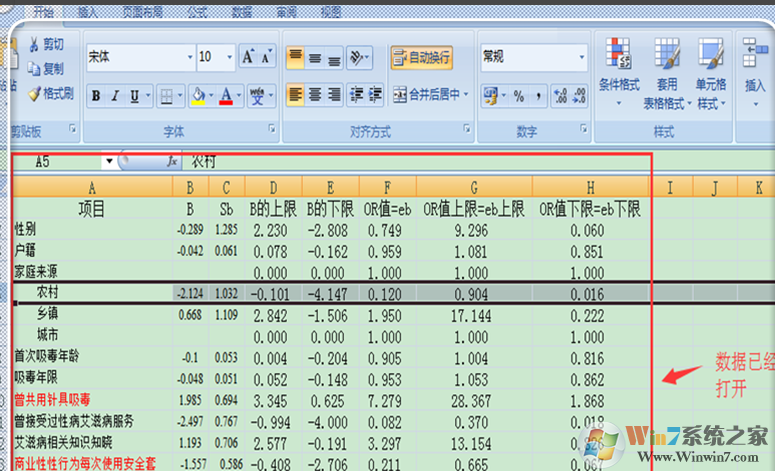
以上就是解决Excel无法打开文件因为文件或文件扩展名无效的操作方法了。方法有2种,大家选择一种自己觉得可以操作的方法操作即可解决此问题了。